註冊表更改在重新啟動後未儲存或生效
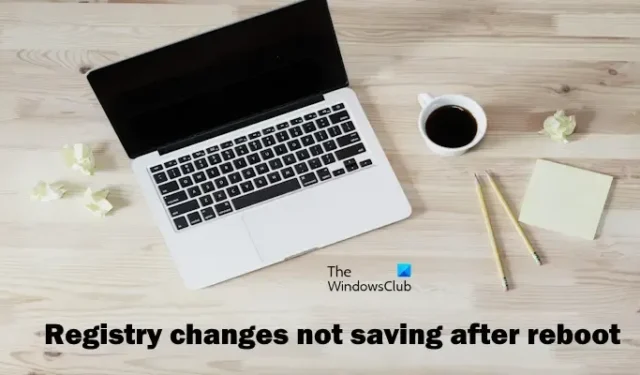
如果您的登錄機碼變更在重新啟動後未儲存或生效,本文將協助您解決此問題。註冊表編輯器允許我們以不同的方式配置我們的系統並有效地進行不同的管理層級變更。因此,它是一個強大的工具,特別是對於系統管理員而言。但是,如果它不保存更改或停止保存更改,則可能會給系統管理員帶來問題。
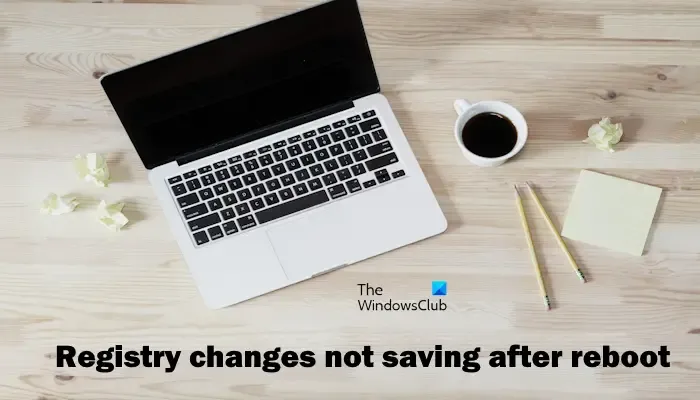
註冊表更改在重新啟動後未儲存或生效
如果登錄機碼變更在 Windows 11/10 PC 上重新啟動後未儲存或未生效,請使用下列修復:
- 停用快速啟動
- 運行 SFC 和 DISM 掃描
- 從命令提示字元編輯註冊表
- 更改特定註冊表項的權限
- 建立新的管理員使用者帳戶
- 重設你的電腦
開始吧。
註冊表編輯器不儲存更改
1]禁用快速啟動
我們也建議您停用快速啟動。為此,請使用以下步驟:
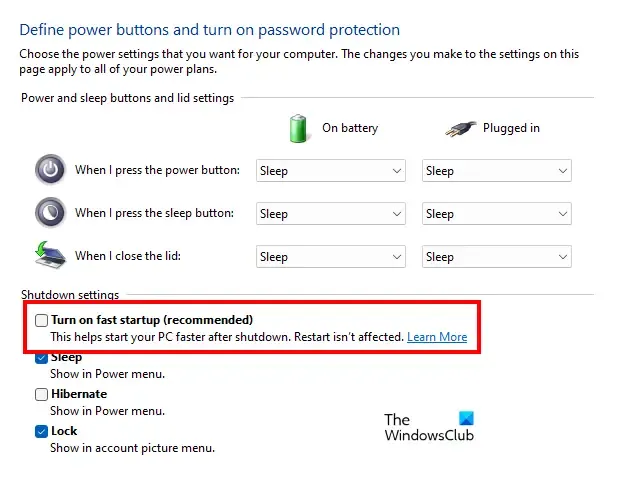
- 打開控制面板。
- 將視圖方式變更為大圖示。
- 按一下電源選項。
- 按一下選擇電源按鈕的功能,然後按一下變更目前不可用的設定。
- 取消勾選「開啟快速啟動」。
- 點選儲存變更。
檢查它是否帶來任何變化。
2]運行SFC和DISM掃描
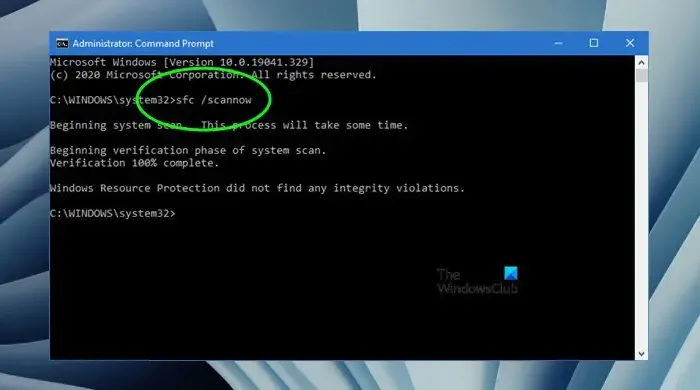
損壞的系統檔案可能會導致此問題。在這種情況下,您應該掃描系統映像檔。為此,請執行系統檔案檢查器工具。以管理員身份開啟命令提示字元並執行以下命令。
sfc /scannow
如果這不起作用,我們將在命令提示字元(管理員)中執行 DISM,看看是否有幫助。
3]從命令提示字元編輯註冊表
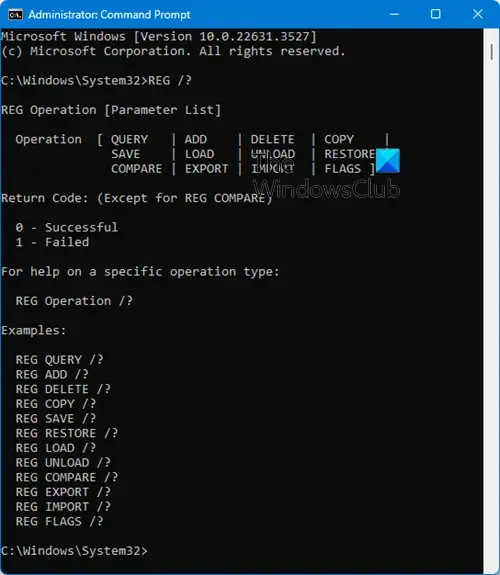
您可以使用命令提示字元編輯註冊表,看看這是否適合您。
首先,要取得操作列表,請執行以下命令:
REG /?
將出現操作清單以及每個命令的回傳代碼。
4]更改特定註冊表項的權限
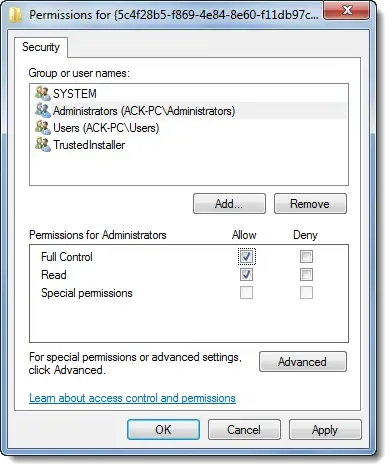
出現此問題的可能性是由於權限問題。在這種情況下,我們建議您擁有該特定註冊表項的所有權。檢查它是否帶來任何變化。
在取得登錄項目的權限之前,我們建議您建立一個系統還原點。
5]建立一個新的管理員使用者帳戶
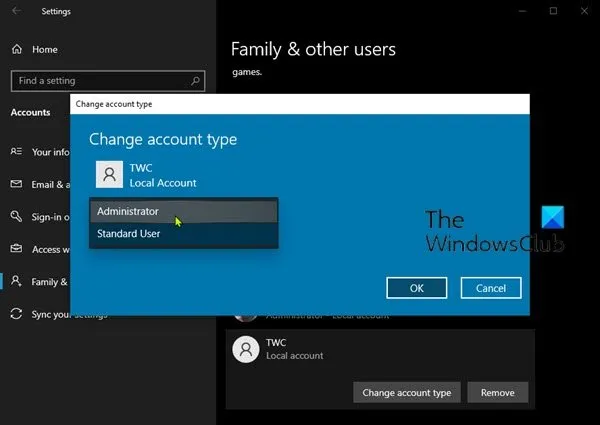
有時,問題與特定使用者帳戶相關,或者使用者帳戶可能已損壞。您可能就是這種情況。若要檢查這一點,請建立新的管理員使用者帳戶,然後查看註冊表變更是否已儲存在該帳戶中。
6]重設你的電腦
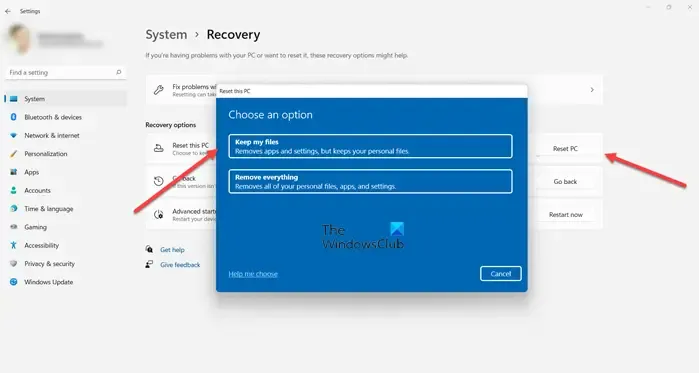
如果註冊表仍未儲存更改,您可以重置電腦而不刪除資料。執行此操作時,選擇保留我的檔案選項。
我希望這有幫助。
註冊表編輯會立即生效嗎?
大多數註冊表編輯不會立即生效。您必須重新啟動 Windows 資源管理器或電腦才能使變更生效。但是,某些註冊表編輯會立即生效。
如何儲存對註冊表的變更?
當您變更登錄項目時,Windows 會自動儲存這些變更。您必須重新啟動電腦才能使變更生效。但是,在某些情況下,變更會立即生效。



發佈留言